Tuy nhiên nếu như bạn không có USB, ổ CD máy tính của bạn lại bị hỏng chẳng hạn. Thì liệu có thể thực hiện cài lại win được không? Câu trả lời là hoàn toàn có thể được nhé. Bài viết này sẽ hướng dẫn bạn Cách Cài Win 10/8/7 Windows Server Từ Ổ Cứng Bằng WinToHDD mà không cần sử dụng đến USB và ổ đĩa CD nhé.
Mục Lục Bài Viết
Cài Win 10/8/7 Windows Server Từ Ổ Cứng Bằng WinToHDD là gì?
Như các bạn đã biết, khi muốn cài lại win cho dù phiên bản nào, 10/8/7. Thì bạn đều cần đến sự hỗ trợ của USB, ổ CD có chứa bộ cài đặt cho hệ điều hành đó. Tuy nhiên, lỡ rủi máy tính của ban khong tương thích cả 2 cách trên thì chẳng lẽ bó tay.
Câu trả lời là bạn không cần lo lắng, bạn hoàn toàn có thể cài lại win 10/8/7 bằng WinToHDD là lựa chọn thích hợp. Không chỉ vậy việc cài lại win bằng wintoHD còn giúp bạn tiết kiệm thời gian. Với những thao tác nhanh chóng đơn giản hơn. Vậy Win to HDD là gì?
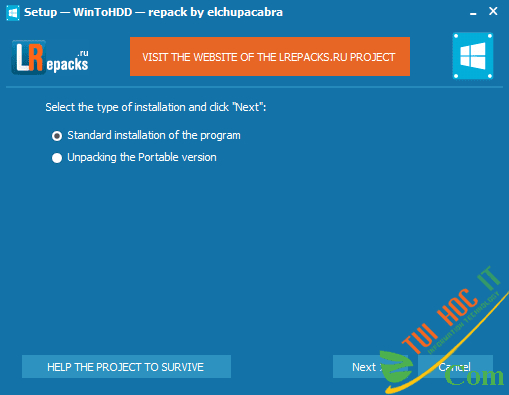
WinToHDD là công cụ cài Win mới mà không cần dùng USB hay DVD để cài đặt. Công cụ này sẽ rút ngắn lại quá trình cài đặt mới, hoặc cài song song các hệ điều hành Windows trên máy tính. Người dùng chỉ cần file ISO của hệ điều hành muốn cài sau đó WinToHDD. Sẽ tiến hành khởi động gói ISO cài đặt Win ngay trên ổ cứng.
Với WintoHDD, bạn có thể cài đặt lại Windows chỉ bằng vài cú click chuột, rất hữu ích. Bạn không có USB, DVD hoặc don sắt biết cách tạo boot USB có chứa cài đặt Win 10. Chúng ta có thể sử dụng WinToHDD để cài các phiên bản Win 10/8/7 đều được.
Những tính năng nổi bật của WintoHDD là gì?
Việc sử dụng WinToHDD để cài lại Win 10/8/7 có thể nói. Là mang đến rất nhiều thuận lợi cho người dùng bởi nó mang đến những tính năng nổi bật sau:
Cài Windows vào phân vùng mới, hoặc ổ đĩa mới khác với phiên bản Windows trên phân vùng . Ổ đĩa hiện tại đồng thời cài lại Windows thay thế Windows hiện tại. Trong máy tính một cách tự động chỉ bằng vài thao tác đơn giản
Sao chép phiên bản Windows hiện tại từ ổ đĩa cũ sang ổ đĩa mới. Nhưng vẫn giúp bạn giữ nguyên các phần mềm đã cài, file trong ổ C, các cài đặt hệ thống.
Tạo USB boot chứa bản cài đặt windows, hỗ trợ 32bit, 64bit, BIOS và UEFI.
Cách Cài Win 10/8/7Windows Server Từ Ổ Cứng Bằng WinToHDD
Để cài lại win 10/8/7 bằng wintoHDD trước tiên bạn cần tải tải file ISO. Cho hệ điều hành muốn cài đặt, rồi lưu vào ổ D hoặc ổ E. Tiếp đến tải và cài đặt phần mềm WinToHDD theo link dưới đây.
Tải về phần mềm cài Win từ ổ cứng WinToHDD (password: anh-dv.com)
WinToHDD Free | WinToHDD Technical 4.0 Portable
Sau khi tải xong ISO bạn cần tải WinToHDD 4.2.2.0 Technician (mới nhất)
Sau khi tải về thành công bạn hãy thực hiện cài đặt phần Mềm vào máy tính theo hướng dẫn
Bây giờ thì hãy cùng chúng tôi tiến hành Cài Win 10/8/7 Windows Server Từ Ổ Cứng Bằng WinToHDD nhé.
Bước 1: Từ màn hình desktop, bạn chỉ việc nhấp đúp chuột vào biểu tượng của WintoHDD.
Bước 2: WintoHDD cung cấp cho chúng ta 4 tùy chọn bao gồm:
- Reinstall Windows:Chức năng cài lại mới hệ điều hành.
- New Installation: Cài đặt mới hoàn toàn hệ điều hành.
- System Clone: Tạo một bản sao hệ điều hành vào một phân vùng ổ cứng khác.
Multi-Installation USB: Tạo 1 USB với nhiều hệ điều hành.
Tuy nhiên để cài lại win thì bạn chỉ cần chọn 2 tùy cvhojn là Reinstall Windows:Chức năng cài lại mới hệ điều hành và New Installation: Cài đặt mới hoàn toàn hệ điều hành thôi nhé
Bước 3: Khi click chọn vào cài đặt mới hoặc cài đặt lại mới hệ điều hành thì phần mềm WintoHDD sẽ yêu cầu bạn duyệt tìm đến thư mục có chứa file ISO của hệ điều hành.
Bước 4: WintoHDD sẽ tự động kiểm tra hệ điều hành của bạn thuộc phiên bản nào dựa vào file ISO. Ở bước này bạn chọn phiên bản hệ điều hành nào tích vào phiên bản đó rồi next nha.
Bước 5: Lựa chọn phân vùng để cài Win xong thì các bạn chọn Next để tiếp tục.
Bước 6: Click chọn Yes để tạo một bản WinPE và tiếp tục nhé.
Bước 7: WintoHDD yêu cầu phải khởi động lại máy tính. Bạn click chọn Yes để tiếp tục.
Bước 9: Sau khi máy tính của bạn được khởi động lại thì quá trình cài đặt lại hệ điều hành được diễn ra một cách tự động. Bạn hoàn toàn rảnh tay và chờ đợi là hạnh phúc nhé.
Như vậy bài viết đã hướng dẫn bạn Cách Cài Win 10/8/7 Windows Server Từ Ổ Cứng Bằng WinToHDD. Quá trình cài đặt Windows bằng công cụ WintoHDD cũng không có gì quá phức tạp như cài win bình thường đúng không bạn.
Chỉ cần có chút kiến thức về máy tính, các bạn có thể hoàn toàn tự cài đặt lại Windows bằng công cụ WintoHDD mà khỏi cần phải mất tiền đem ra cửa hàng hoặc phải nhờ đến ai đó. Chúc các bạn thành công!
